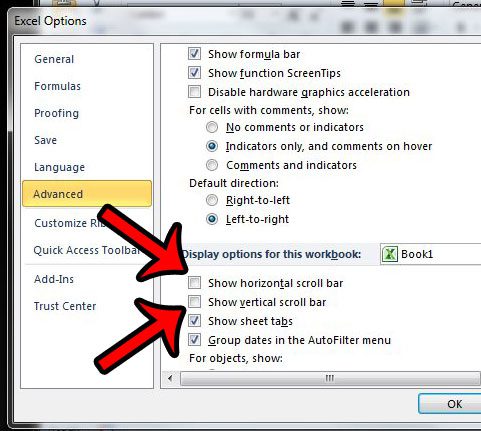Как рисовать на картинке на iPhone 7
Несколько социальных сетей и приложений для редактирования изображений на iPhone позволяют рисовать на ваших фотографиях.
Это может быть интересный способ изменить изображения и поделиться ими с друзьями или семьей, но у вас могут возникнуть ситуации, когда вы захотите рисовать на изображениях iPhone, не используя один из этих сторонних методов.
К счастью, ваш iPhone 7 в iOS 10 имеет функцию в приложении «Фотографии» под названием «Разметка», которая позволит вам сделать это.
Наше руководство ниже покажет вам, как получить доступ к инструменту разметки в приложении «Фотографии iPhone», чтобы вы могли начать рисовать на изображениях, которые вы сохранили на своем устройстве.
Программы для Windows, мобильные приложения, игры - ВСЁ БЕСПЛАТНО, в нашем закрытом телеграмм канале - Подписывайтесь:)
После этого это измененное изображение будет сохранено в вашей фотопленке, чтобы вы могли поделиться им со своими контактами, как с обычной фотографией.
Как использовать инструмент разметки, чтобы рисовать или писать на изображении в iOS 10
Описанные ниже шаги были выполнены на iPhone 7 Plus с iOS 10. Эта функция доступна и для других моделей iPhone, использующих операционную систему iOS 10.
Шаг 1: Откройте Фото приложение.
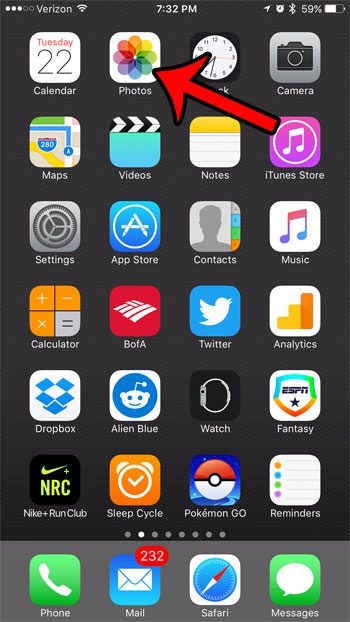
Шаг 2: Выберите альбом, содержащий изображение, на котором вы хотите нарисовать.
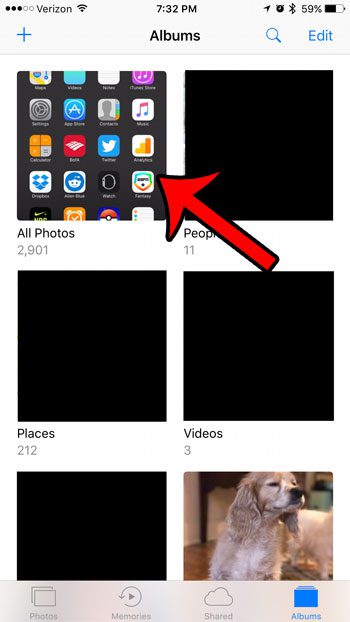
Шаг 3: Выберите изображение.
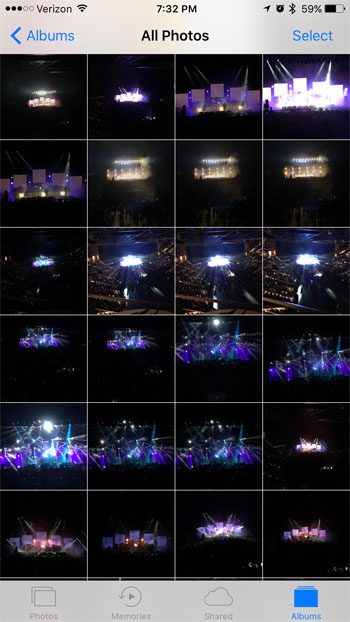
Шаг 4: Коснитесь Корректировки значок внизу экрана. Это значок, который выглядит как три линии с кругами на них.
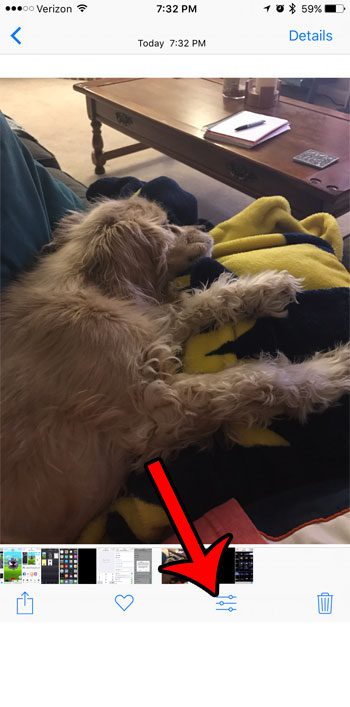
Шаг 5: Коснитесь круга с тремя точками внутри внизу экрана.
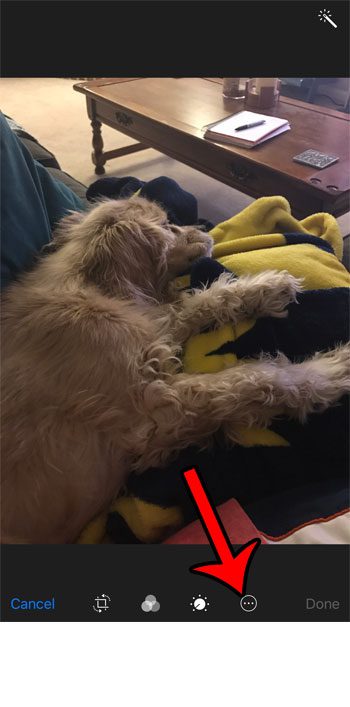
Шаг 6: Коснитесь разметка кнопка.
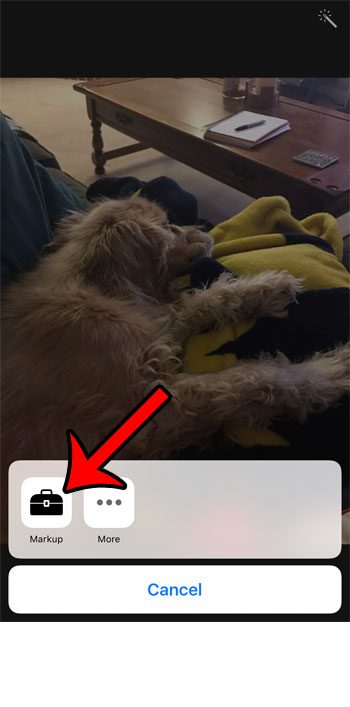
Шаг 7: Выберите цвет чернил, которым вы хотите рисовать на изображении, затем коснитесь значка в виде трех горизонтальных линий.
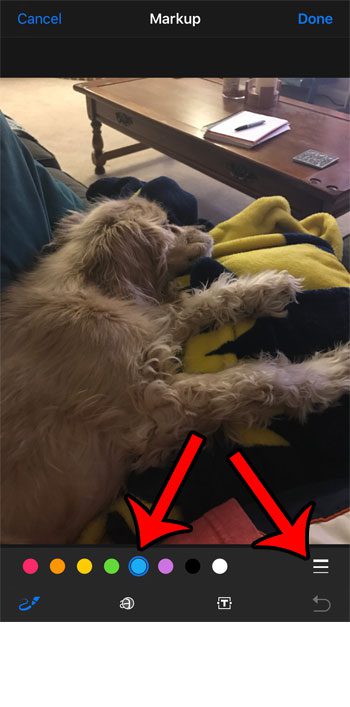
Шаг 8: Выберите размер мазка кисти, который вы хотели бы использовать для рисования на картинке.
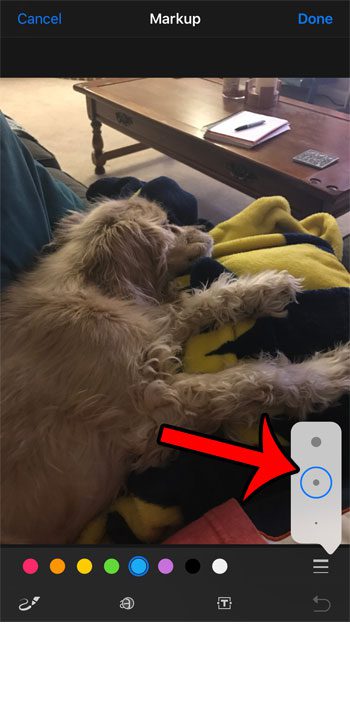
Шаг 9: Нарисуйте изображение, затем коснитесь Сделанный кнопку в правом верхнем углу экрана.
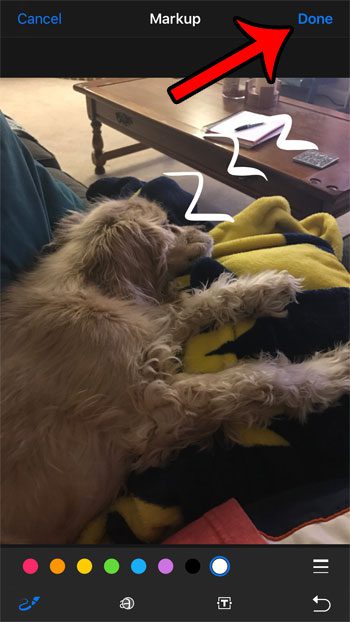
Шаг 10: Коснитесь Сделанный в правом нижнем углу экрана, чтобы сохранить изменения.
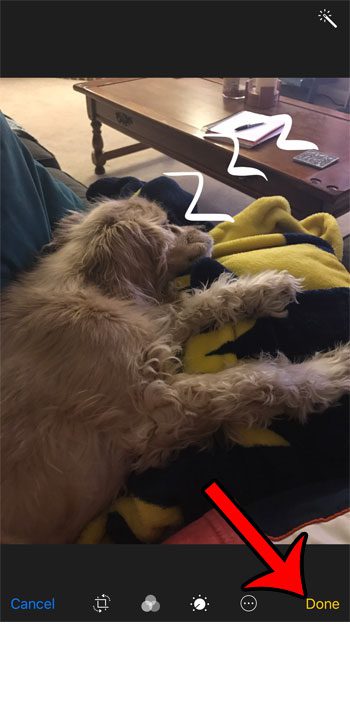
Теперь, когда вы знаете, как рисовать на картинке на iPhone 7, вы можете упростить добавление дополнительной информации к вашим изображениям, не задействуя другое устройство или приложение.
Ваши фотографии занимают много места на вашем iPhone, и вам нужен простой способ создать их резервную копию, чтобы вы могли их удалить? Узнайте, как автоматически загружать изображения в Dropbox для простого и удобного решения этой проблемы.
Связанный
Программы для Windows, мобильные приложения, игры - ВСЁ БЕСПЛАТНО, в нашем закрытом телеграмм канале - Подписывайтесь:)